
Оглавление:
- Шаг 1: резка акрила
- Шаг 2: грубое шлифование
- Шаг 3: тонкое шлифование
- Шаг 4: Совершенствуем края
- Шаг 5: соединение двух частей
- Шаг 6: подложка отражателя
- Шаг 7: Резка солярия
- Шаг 8: закройте границы
- Шаг 9: прикрепите солярий
- Шаг 10: полоса WS2812 ARGB
- Шаг 11: Установка светодиодных лент
- Шаг 12: черная виниловая обложка
- Шаг 13: Подготовка трафарета
- Шаг 14: вырезание дизайна
- Шаг 15: детализация
- Шаг 16: конечный продукт
- Автор John Day [email protected].
- Public 2024-01-30 11:48.
- Последнее изменение 2025-01-23 15:04.


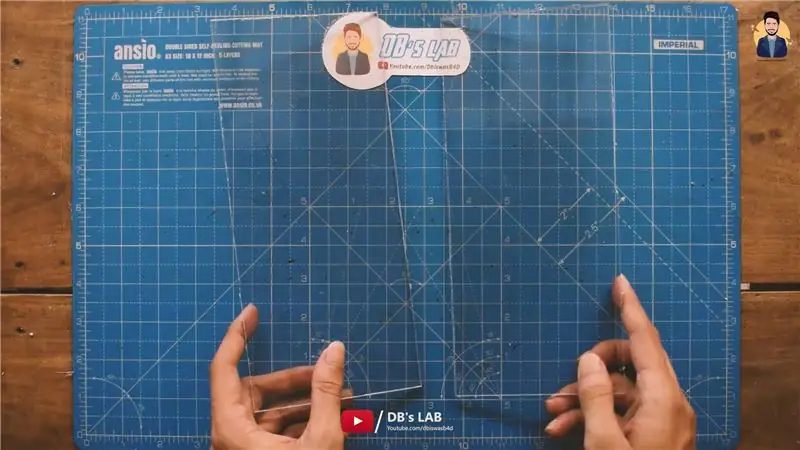
Привет всем, в этом руководстве я покажу вам, как сделать настраиваемую заднюю панель видеокарты с адресуемой RGB-подсветкой, используя светодиоды WS2812b (также известные как Neopixels). Это описание не совсем верно, так что посмотрите видео выше! Обратите внимание, что Addressable RGB позволяет вам иметь множество различных режимов освещения с помощью заголовка ARGB, присутствующего почти на всех новых материнских платах с набором микросхем. Таким образом, вы можете управлять этой задней панелью с помощью любого программного обеспечения для RGB-подсветки, такого как AURA или MYSTIC. Эта задняя панель, сделанная своими руками, радикально меняет внешний вид вашей установки, и ее очень легко сделать. Вот как это сделать -
НЕОБХОДИМЫЕ МАТЕРИАЛЫ -
- Акриловый лист (предпочтительна толщина 8 мм, здесь я использовал акрил 4 мм)
- Виниловая пленка (выберите нужный цвет, я использовал матовый черный)
- Фотобумага A4 для подложки (я использовал белый винил)
- Sunboard (пенопласт) толщиной 2 мм
- Светодиодная лента ARGB WS2812b
- Полоса заголовка для мужчин и женщин
- 3-жильный провод
НЕОБХОДИМЫЕ ИНСТРУМЕНТЫ
- Акриловый подрезной нож (или ножовка)
- Нож для резки
- Exacto нож
- Паяльник и проволока
- Водная бумага / наждачная бумага (зерно 100 и 220)
- Двухсторонний скотч
- Линейка и маркер
давайте начнем строить !!
Шаг 1: резка акрила
- Сначала измерьте свою видеокарту с помощью линейки
- Возьмите акриловый лист и отметьте размер маркером.
- Возьмите акриловый нож для подсчета очков и проведите по прямой с помощью линейки.
- Отломите акрил
- Сделайте 2 таких куска, чтобы общая толщина стала 8 мм.
Примечание: вы также можете использовать ножовку, чтобы разрезать акрил.
Шаг 2: грубое шлифование
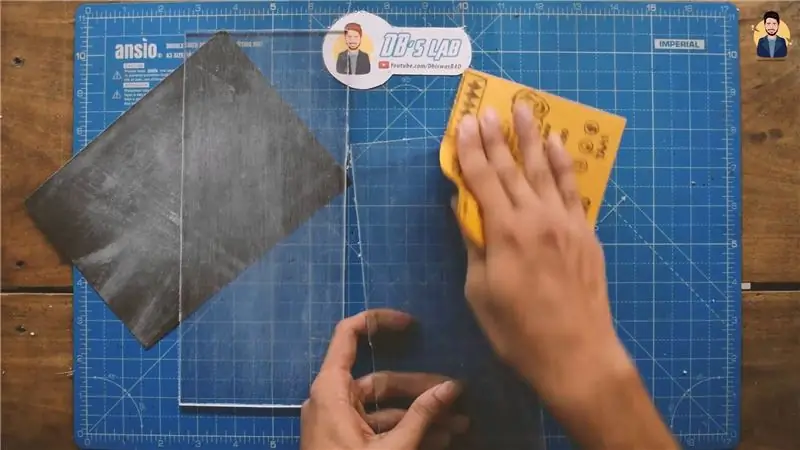
После того, как акриловые части будут обрезаны до нужного размера, отшлифуйте края наждачной бумагой с зернистостью 100.
Лучше всего скрепить два куска акрила вместе, а затем отшлифовать их, чтобы оба куска были точного размера.
Чтобы рассеять светодиодный свет, нам нужно отшлифовать лицевую сторону акриловых деталей. Для этого требуется 2 этапа шлифовки. Сначала отшлифуйте наждачной бумагой зернистостью 100. Когда он станет морозным, переходите к следующему шагу.
Шаг 3: тонкое шлифование

На этом этапе мы будем использовать наждачную бумагу зернистостью 220, чтобы сделать поверхность очень гладкой. Это дает лучшую общую отделку и лучшее рассеивание светодиода. Используйте кусок древесины и прикрепите кусок наждачной бумаги с помощью двустороннего скотча (и ваш шлифовальный блок своими руками готов). Используйте это, чтобы отшлифовать все края и поверхности акриловой детали.
Скрепление частей вместе очень поможет, но можно также использовать двусторонний скотч, чтобы временно прикрепить их.
Шаг 4: Совершенствуем края

Это дополнительный шаг заполнения краев ручным напильником, чтобы добиться идеального размера. Этот шаг дает лучшую общую отделку и делает заднюю панель профессиональным.
Шаг 5: соединение двух частей


Используя небольшие кусочки двустороннего скотча, мы теперь соединим эти две части. Перед этим вымойте кусочки акрила, чтобы удалить грязь или масло, и подождите, пока они высохнут.
Примечание. Убедитесь, что вы не наклеили двусторонний скотч на место, где будет размещен ваш логотип. Если вы не сделаете это должным образом, лента может стать заметной из-за света.
Шаг 6: подложка отражателя
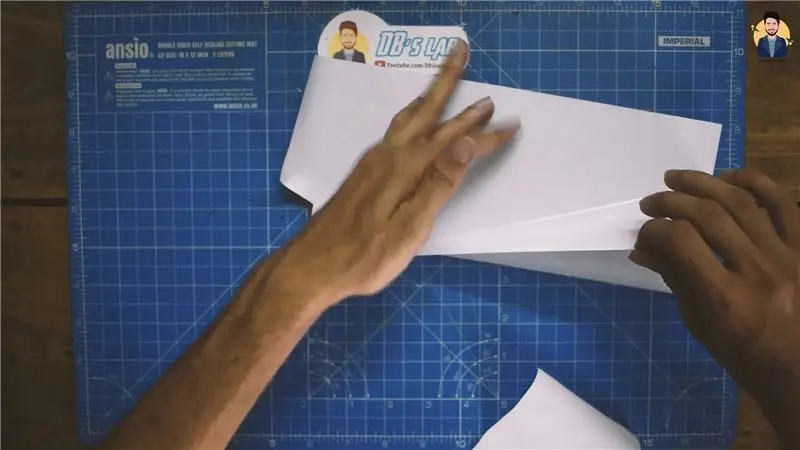
Чтобы свет давал лучшее свечение, мы должны использовать заднюю часть отражателя, чтобы отражать весь свет вверх. Вы можете использовать для этой цели фотобумагу (глянцевую сторону, обращенную к акрилу) или белый винил (снова глянцевую сторону, обращенную к акрилу).
Примечание: можно также использовать другие отражатели, но цвет должен быть правильным белым.
Шаг 7: Резка солярия
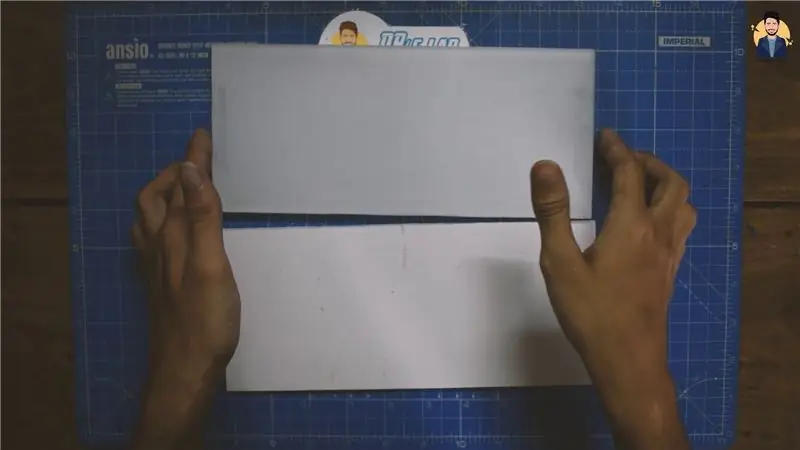
Отрежьте кусок солярия по размеру акрила (это нужно для добавления дополнительной толщины, чтобы она соответствовала толщине светодиодных полос.
Шаг 8: закройте границы
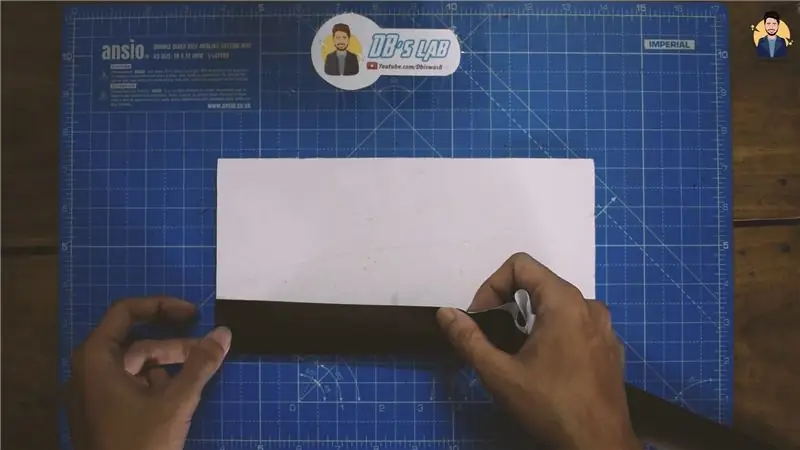
Отрежьте полосу черного винила толщиной 3-4 см и закройте края солярия.
Шаг 9: прикрепите солярий
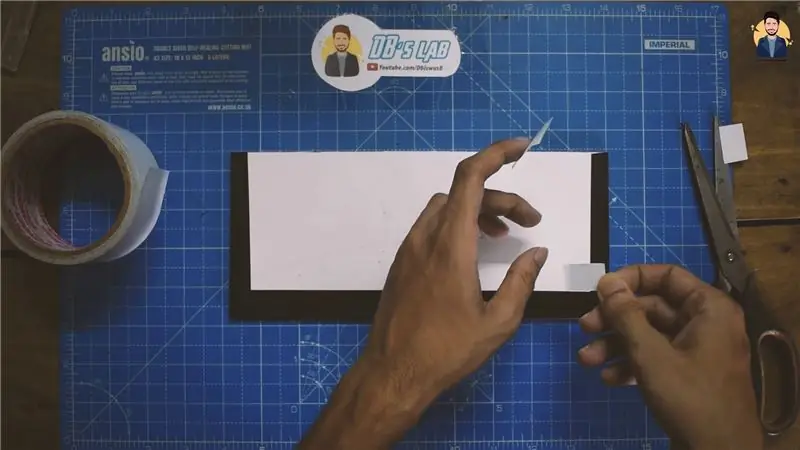

Прикрепите солярий и акрил вместе с отражателем между ними. Для этой цели можно использовать двусторонний скотч.
Шаг 10: полоса WS2812 ARGB
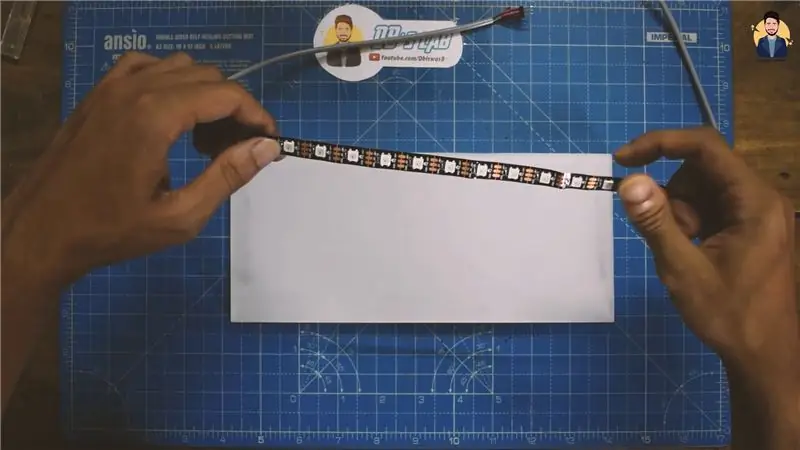
Отрежьте полосы адресуемой RGB-подсветки WS2812b до нужного размера и припаяйте 3-х жильные провода с обеих сторон. WS2812b имеет 3 контакта, а именно GND SIGNAL VCC. WS2812b - однонаправленное устройство, ищите маленькую стрелку на полосе, чтобы узнать направление. Провод на другой стороне используется для последовательного соединения нескольких таких устройств.
Поищите в Google дополнительную информацию о светодиодной ленте WS2812.
Шаг 11: Установка светодиодных лент
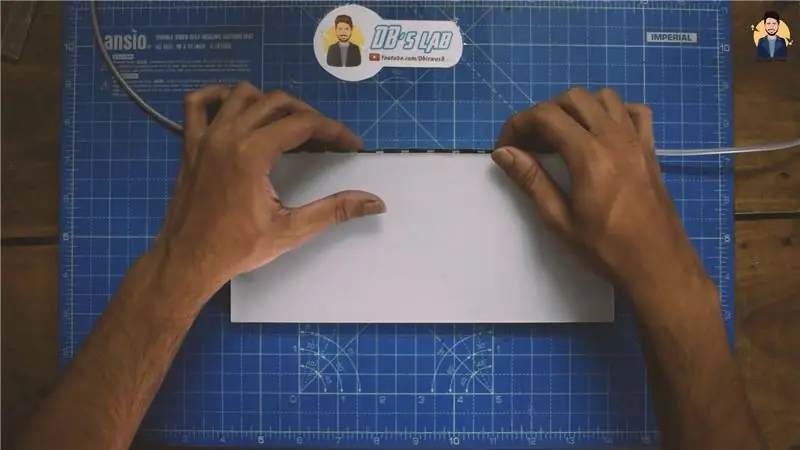


Вырежьте полосу из черного винила толщиной 6 см. Прикрепите один край этой виниловой ленты к верхней стороне акрила, выдерживая толщину от 2 до 1,5 см. Теперь снимите заднюю часть светодиодной ленты и прикрепите ее к винилу (светодиоды должны быть обращены к акрилу в сложенном состоянии), а затем сложите виниловую полосу назад.
Этот шаг легче представить на видео, поэтому, пожалуйста, посмотрите его.
Шаг 12: черная виниловая обложка


Чтобы сделать этот проект дешевле, мы будем использовать виниловую пленку для верхней поверхности. Это также обеспечивает однородный цвет.
Чтобы прикрепить винил, сначала тщательно очистите поверхность. любая частица грязи будет видна, если ее не удалить.
Теперь медленно снимите подложку с винила и осторожно надавите, чтобы закрепить ее. Найдите время на этом этапе, так как он определит результат конечного продукта.
Шаг 13: Подготовка трафарета

Выберите понравившийся дизайн и распечатайте его на листе формата А4. Это будет наш трафарет на следующем шаге.
Примечание. Распечатайте логотипы разных размеров, а также сделайте резервную копию (на случай, если первая попытка окажется неудачной).
Шаг 14: вырезание дизайна



Используйте нож Exacto, чтобы вырезать рисунок. Поместите распечатанный лист A4 поверх винила и с помощью линейки и ножа вырежьте рисунок. Очистите части, через которые должен светить светодиод.
Шаг 15: детализация


Добавьте подробности, если хотите, и ДА ЕГО СДЕЛАНО !!
Шаг 16: конечный продукт


ВОТ КАК ЭТО ВЫГЛЯДИТ !! СОЗДАЙТЕ СВОИ СОБСТВЕННЫЕ ЗАКРЫТЫЕ ОБОЗНАЧЕНИЯ И ВЫБЕРИТЕ СВОЮ УСТАНОВКУ !!
Спасибо за просмотр:)
Если вам понравилось это руководство, пожалуйста, поставьте лайк, поделитесь и подпишитесь на видео YouTube (ссылка ниже !!. Это очень поможет)
YouTube видео
Рекомендуемые:
Исправление провисания графического процессора: 5 шагов

Исправление провисания графического процессора: во многих компьютерах наблюдается провисание графического процессора, проблема, при которой графический процессор слишком тяжел для полной поддержки PCI, и в результате конец графического процессора находится ниже, чем конец, более прочно подключенный к PCI. слот. Если проседание графического процессора вовремя не устранено, ПК
Контроллер вентилятора с приводом от процессора и графического процессора: 6 шагов (с изображениями)

Контроллер вентилятора с процессором и графическим процессором: недавно я обновил свою видеокарту. Новая модель графического процессора имеет более высокий TDP, чем мой процессор и старый графический процессор, поэтому я также хотел установить дополнительные вентиляторы корпуса. К сожалению, у моего MOBO всего 3 разъема для вентиляторов с регулировкой скорости, и их можно подключить только к
Задняя панель графического процессора RGB: 7 шагов

Задняя панель RGB GPU: для этого проекта я создал заднюю панель RGB для видеокарты. У некоторых карт нет задних панелей, поэтому печатная плата полностью видна. Чтобы оживить и придать вашему компьютеру больше огней и бликов, вы можете сделать их, если они есть! Если у вас есть карта
Декоративная задняя панель гнезда: 7 шагов (с изображениями)

Декоративная задняя панель Nest: это инструкция для декоративной проволочной рамки для термостата Nest. Вы можете использовать ту же технику для любых изображений, которые вам нравятся. Если ваше произведение требует проводки сквозь него, а не вокруг него, выключите все питание и отключите питание. пометьте проводку перед установкой
Ремонт сломанного вентилятора графического процессора Nvidia: 5 шагов

Ремонт сломанного вентилятора графического процессора Nvidia: Привет, у меня есть видеокарта Nvidia GTS-450, и я использую ее много лет, но в прошлом году у нее сломался вентилятор, и мне пришлось подключить аварийный вентилятор. Я много искал в Интернете замену, но не нашел точного вентилятора и оригинального вентилятора
